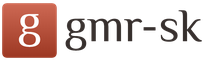كيفية تنزيل فاتورة المورد في 1s 8.3. الاتفاق على استخدام الوثائق الإلكترونية
لماذا أحتاج إلى إدارة المستندات الإلكترونية في برنامج 1C؟
إدارة المستندات الإلكترونية - تبادل المستندات المهمة قانونًا (وليس فقط) في شكل إلكتروني.
دعنا نقدم أبسط مثال على إدارة المستندات الإلكترونية - تبادل مستندات Word من قبل الشركات عن طريق البريد الإلكتروني.
بالطبع ، سير العمل هذا غير منظم ، ولا يمكن ببساطة ملاحظة خطاب به ملف في الوقت المناسب ، والأهم من ذلك أنه لا يحتوي على توقيع وختم صالحين.
بالإضافة إلى ذلك ، تتناول هذه المقالة تبادل الوثائق بين برامج 1C. لذلك ، يجب أن يكون للوثيقة بنية معينة حتى يتمكن البرنامج المتلقي من التعرف عليها بشكل صحيح و "فرزها إلى أجزاء".
هناك قواعد تبادل معينة لهذا ، وبعضها تمت الموافقة عليه بموجب القانون (على سبيل المثال ، شكل الفاتورة الإلكترونية).
توضح هذه المقالة الإجراء الخاص بإعداد التحويل - قبول الفاتورة في شكل إلكتروني بناءً على التكوين 1C 8.3 Accounting 3.0.
إعداد مستند التكوين الإلكتروني 1C: "محاسبة المؤسسة 3.0".
لمزيد من العمل الفعال مع تبادل المستندات الإلكتروني ، قررت 1C الدخول في تعاون مع شركة Taxcom الموثوقة والمثبتة منذ فترة طويلة. نتيجة لهذا التعاون ، ظهرت وحدة تم دمجها في تكوينات 1C الأكثر شيوعًا.
هذا جعل من الممكن تنظيم ليس فقط تبادل البيانات ، أي ببساطة نقلها من طرف مقابل إلى آخر ، ولكن أيضًا لتشكيل كائنات من نظام 1C بناءً على هذه البيانات. هذه مجرد فواتير وأعمال ووثائق الاستلام والبيع ومستندات المستودعات وما إلى ذلك.
بالإضافة إلى ذلك ، من المستحيل عدم ملاحظة عدد من المزايا الأخرى لهذا النهج:
- لا يتعين على المستخدم التبديل إلى برنامج آخر ، ولا يضطر حتى إلى تغيير الواجهة المألوفة
- لا حاجة إلى تثبيت تحديثات برنامج مشغل إدارة المستندات الإلكترونية ومراقبتها
دعنا ننتقل إلى الجانب الفني لإعداد الإجراء. وتتكون من أربع مراحل:
- أولاً ، دعنا نتأكد من أن 1C: نظام المؤسسة يلبي المتطلبات الضرورية ، أي يجب أن يكون النظام الأساسي للبرنامج هو الإصدار 2.15 على الأقل ويجب أن يحتوي إصدار التكوين المستخدم على وحدة سير العمل. يمكن العثور على هذه المعلومات على موقع 1C أو من الشركاء. يمكن للشركاء إجراء التحديثات اللازمة.
- لربط الخدمة ، يجب عليك تقديم طلب. كما ذكرنا سابقًا ، وحدة المستند موجودة بالفعل في البرنامج. لكنه لم ينشط بعد. سيتم تفعيل وظائفه بعد النظر في التطبيق (عادة لا يستغرق الأمر الكثير من الوقت). يجب تعبئة الطلب في "حسابك الشخصي".
- بمجرد مراجعة الطلب والموافقة عليه ، ستكون وظيفة وحدة إدارة المستندات متاحة بالكامل.
- الآن يمكنك المتابعة إلى إعدادات "1C: Enterprise".
بعد هذه العمليات ، سيكون للمستندات زر به قائمة العمليات مع إدارة المستندات الإلكترونية (كما فعلنا سابقًا ، دعنا نرى مستند "الفاتورة المصدرة"):

يمكنك محاولة إرسال "فاتورة" للطرف المقابل ، فقط لا تنس تحذيره من ذلك وتأكد من تكوين الوحدة النمطية لديه أيضًا.
للتفاعل مع السلطات التنظيمية ، ستحتاج أيضًا إلى شهادات صادرة عنهم.
المصدر: programmer1s.ru
يخدم لمسك الدفاتر. وهو يطبق المخطط العام القياسي لحسابات المحاسبة ، الذي تمت الموافقة عليه من قبل وزارة المالية في الاتحاد الروسي (الأمر رقم 94 ن المؤرخ 31 أكتوبر 2000). لكن استخدامه في البرنامج له خصائصه الخاصة. دعونا نعتبرها في هذه المقالة.
مخطط الحسابات متاح في 1C 8.3 ، الموجود في القسم "الرئيسي" (القسم الفرعي "الإعدادات"). يتم ترتيب الحسابات في شكل جدول ، والذي يعرض الرمز ، والاسم ، وخصائص كل حساب ، وأقسام المحاسبة التحليلية:
العديد من الحسابات لها حسابات فرعية تابعة لها. لذلك ، يخضع الحساب 01 (الأصول الثابتة) للحسابات الفرعية: 01.01 (نظام التشغيل في المؤسسة) ، 01.03 (الممتلكات المؤجرة) وغيرها. إذا كان الحساب يحتوي على حسابات فرعية ، فلا يمكن استخدامه في الترحيلات في البرنامج ، ويمكن فقط استخدام الحسابات الفرعية التابعة له. إذا لم يكن للحساب حسابات فرعية ، فسيتم استخدامه في الترحيلات.
قد تحتوي الحسابات على الميزات التالية:
- رأي. يمكن أن يكون الحساب نشطًا (A) أو سلبيًا (P) أو نشطًا سلبيًا (AP).
- محاسبة العملات(فال.) تم تعيين العلامة للحسابات التي يتم فيها حساب النقد بالعملة الأجنبية.
- المحاسبة الكمية(Col.) يتم وضع علامة لهذه الحسابات ، والتي ، بالإضافة إلى المحاسبة الإجمالية ، يتم الحفاظ على المحاسبة الكمية. على سبيل المثال ، الحساب 10 (المواد) ، الحساب 41 (البضائع) وغيرها. تعرض تقارير المحاسبة القياسية لهذه الحسابات المبلغ والكمية.
- المحاسبة الاقسام(غير ذلك) في حالة تعيين هذه العلامة ، يتم إجراء الترحيلات إلى الحساب بواسطة القسم.
- علامة المحاسبة الضريبية لضريبة الدخل(نحن سوف). تستخدم عندما تطبق منظمة PBU 18/02. إذا تم تعيين هذه العلامة ، فإن معاملات الحساب لا تنعكس فقط في المحاسبة ، ولكن أيضًا في.
- تسجيل المحاسبة خارج الميزانية العمومية(زاب). تم تعيينه للحسابات خارج الرصيد ، مثل "الأصول الثابتة المؤجرة" و "المخزون والمواد المقبولة للحفظ" وغيرها. أيضًا الحساب غير المتوازن هو الحساب 001 ، المستخدم لتشغيل إدخال الأرصدة الأولية.
احصل على 267 درس فيديو 1C مجانًا:
Subconto - المحاسبة التحليلية
بالنسبة للمحاسبة التحليلية على الحسابات ، يتم استخدام ما يسمى بالأعداد الفرعية. الدلائل أو الوثائق بمثابة subconto. لا يمكن أن يحتوي الحساب على أكثر من ثلاثة عناصر فرعية. على سبيل المثال ، يحتوي الحساب 01.01 على جزء فرعي واحد - الدليل "الأصول الثابتة" ، ويتم إجراء جميع الحركات على هذا الحساب في سياق الأصول الثابتة ، ويتم أيضًا إنشاء التقارير المحاسبية للأصول الثابتة.
إنشاء دليل حسابات في 1C
يمكنك إضافة جزء فرعي إلى مخطط الحسابات 1C 8.3 من بطاقة الحساب. ومع ذلك ، يرجى ملاحظة أنه في 1C لا يمكن إضافة أعداد فرعية إضافية إلى جميع الحسابات. بالإضافة إلى ذلك ، يجب التحكم في صحة ملء المستندات.
في الإصدار 3.0.43.162 ، يحتوي البرنامج الآن على أداة "مخطط إعدادات الحسابات" (يمكن الوصول إليها من "مخطط الحسابات"). هنا يمكنك تحديد معلمات التحليلات لمحاسبة ضريبة القيمة المضافة ، والمخزون ، وسلع التجزئة ، والتدفقات النقدية ، والتسويات مع الموظفين ، والتكاليف:

للتكوين ، انقر فوق الارتباط المناسب. على سبيل المثال ، تُظهر الصورة أن محاسبة المخزون يتم تنفيذها الآن فقط حسب العنصر. إذا كنت بحاجة أيضًا إلى الاحتفاظ بالسجلات حسب الدُفعات (مستندات الاستلام) و / أو المستودعات ، فيجب النقر فوق الارتباط وتحديد المعلمات المطلوبة في النافذة التي تفتح:

في الوقت نفسه ، في الحسابات المقابلة في 1C 8.3 ، ستتم إضافة "الأطراف" و "المستودعات" الفرعية:

في الإصدارات السابقة من البرنامج ، يتوفر إعداد المحاسبة التحليلية من خلال النموذج "" (القسم "الرئيسي" ، القسم الفرعي "الإعدادات").
حسابات محددة مسبقا
بشكل افتراضي ، يتم ملء مخطط الحسابات في البرنامج بالفعل ، وجميع الحسابات الموجودة فيه محددة مسبقًا (أي ، يتم تعيينها أثناء التكوين). يتم عرض هذا على أيقونات الحسابات - بجانب "الطائرة" توجد "دائرة". الحسابات المحددة مسبقًا غير قابلة للتحرير (باستثناء إضافة نطاق فرعي). المستخدم لديه القدرة على إنشاء حسابات جديدة.
إعدادت الحساب
على الرغم من أن إصدار الفواتير مقابل دفع أي سلع أو خدمات للمشتري ليس إلزاميًا ، إلا أنه من الناحية العملية شائع جدًا. تحتوي الفواتير على تفاصيل المورد ، بالإضافة إلى قائمة بالسلع والخدمات التي تحتاج إلى سداد دفعة مقدمة مقابلها.
دفع الفواتير مريح للغاية. نتلقى جميعًا إيصالات شهرية للإيجار والكهرباء والغاز والمياه. في جوهرها ، هم أيضًا نظائر للحسابات.
بالطبع ، فاتورة الدفع ليست وثيقة أساسية ، ولكن معها يبدأ انعكاس مبيعات السلع والخدمات ، وكذلك التسويات مع العملاء. كيفية إصدار فاتورة للدفع في 1C 8.3 وطباعتها - سنخبر في هذه المقالة.
يمكنك العثور على فواتير الدفع في قسم "المبيعات".
قم بإنشاء مستند جديد واملأ رأسه. في الحقل "الدفع حتى" ، سنشير إلى 31 آب (أغسطس) 2017. إذا لم يدفعها المشتري خلال الوقت المحدد ، فستصبح الفاتورة غير صالحة. يمكن أن يكون هناك العديد من الأسباب ، على سبيل المثال ، تغيرات الأسعار.
ستكون حالة فاتورتنا في البداية "غير مدفوعة". بعد أن نتلقى أي إجراء من المشتري ، ستتغير الحالة.
كطرف مقابل ، سنختار ونشير إلى أننا نعمل معه بموجب اتفاق مع المشتري "". لا يجوز لك تحديد العقد ، وفي هذه الحالة ، على يمين هذا الحقل ، انقر فوق الزر "جديد". في هذه الحالة ، سيقوم البرنامج بإنشاء عقد جديد مع المشتري بناءً على الفاتورة التي تم إنشاؤها.
تأكد من الإشارة إلى الحساب المصرفي الذي يجب إرسال الدفعة إليه. إذا قدمت أي خصم للمشتري ، فحدد العنصر المناسب من القائمة المنسدلة التي تحمل الاسم نفسه وحدد حجمه.

في قسم الجداول في علامة التبويب السلع والخدمات ، سنشير إلى أننا نبيع 20 وحدة من الحلويات المتنوعة ، و 30 من حلوى Belochka و 25 حلوى من الكرز. تأكد من التحقق من صحة الأسعار المستبدلة تلقائيًا. يمكن تحريرها يدويًا.
إذا كنت تقوم بتسليم البضائع في حاويات قابلة للإرجاع ، على سبيل المثال ، البيرة في براميل ، فيمكنك أيضًا تحديد معلومات عنها في علامة التبويب المقابلة.
في حال كانت هذه الفاتورة دورية ، على سبيل المثال ، لديك عقد مع المشتري لتوريد شهري ، انقر فوق الارتباط التشعبي "تكرار" في أعلى المستند. في النافذة التي تفتح ، حدد عدد مرات تكرار هذا الحساب. سيتم عرض تذكير بهذا في قائمة المستندات.

طباعة الفواتير للدفع
يتم إصدار فواتير الدفع في 1C للمشتري في شكل ورقي أو إلكتروني. في الحالة الأولى ، كل شيء بسيط للغاية. اطبع الحساب الأحادي من عنصر القائمة "طباعة" الذي يحمل نفس الاسم في رأس المستند.

بعد طباعته ، يتم توقيعه وختمه.

كيفية إدخال ختم وتوقيع على الحساب
عند إصدار فاتورة لمشتري من 1C 8.3 في شكل إلكتروني ، على سبيل المثال ، عن طريق البريد الإلكتروني ، يكون من الأنسب تلقي نموذج مطبوع من البرنامج به أختام وتوقيعات فاكس مثبتة بالفعل عليه. هذا يوفر عليك من طباعة المستند وتوقيعه ومسحه ضوئيًا لاحقًا.
انتقل إلى دليل المنظمات وافتح بطاقة البطاقة التي تريد تعيين الختم والتوقيعات لها. في قسم "الشعار والطباعة" ، حدد الملفات التي تحتوي على صور فاكس معدة مسبقًا (يمكن مسحها ضوئيًا) من جهاز الكمبيوتر الخاص بك. يرجى ملاحظة أن خلفية الصور يجب أن تكون إما بيضاء أو شفافة.

لنعد الآن إلى الفاتورة التي تم إنشاؤها مسبقًا للدفع وهذه المرة من قائمة الطباعة حدد العنصر "فاتورة للدفع (مع الختم والتوقيعات)". تم عرض كل تلك الصور التي تم تحميلها على بطاقة المنظمة في شكل مطبوع.

الآن عند الضغط على زر الحفظ يمكننا الحصول على هذه الفاتورة في ملف خارجي على سبيل المثال pdf وإرسالها إلى المشتري.

راجع أيضًا إرشادات الفيديو الخاصة بالفواتير وصياغة اتفاقية في 1C 8.3:
ترتيب: 1 ج المحاسبة
إصدار التكوين: 3.0.44.177
تاريخ النشر: 20.01.2017
في 1C: برنامج المحاسبة ، أصبح من الممكن تحميل البيانات وتنزيلها بانتظام من مستندات جداول بيانات Excel ، دون استخدام معالجة خارجية وتغييرات التكوين. يعد التحميل والتفريغ أمرًا سهلاً للغاية بحيث يقع المستخدمون المتمرسون في حب هذه الآلية المريحة بسرعة ، وسيتقن المستخدمون الجدد هذه الآلية بسرعة.
تحميل من Excel 1C: محاسبة 8.3 ed. 3.0
على سبيل المثال ، لدينا مستند جدول بيانات Excel لتحميل قائمة العناصر والأسعار (البيع بالتجزئة والشراء).

ادخل.

اضغط في الأعلى التسمية والأسعار - تحميل. هذا هو المكان الذي يتم فيه إخفاء التحميل والتفريغ من مستندات جداول البيانات.

يدعم التنزيل xls (تنسيق قديم 97-2003) و xlsx (تنسيق جديد) ، بالإضافة إلى تنسيقات mxl و ods. الآن نختار ملفنا بالتسمية وننتظر التنزيل.

تم تحميل مستند جدول البيانات بالشكل الذي رأيناه في Excel ، والآن سنقوم بتعيين الأعمدة وإزالة الفائض.

انقر فوق حدد الدعائموحدد العنصر المطلوب من القائمة.

حدد السطر الذي يحتوي على إدخالات غير ضرورية ، أي رأس الجدول واضغط حذف الخط.

الآن نقوم بإزالة العمود الذي يحتوي على سعر الشراء ، لاحظ ذلك المعالجة قادرة على ملء نوع واحد فقط من السعر في كل مرة !!!بعد ذلك ، يمكنك القيام بهذه العملية مرة أخرى وتحميل النوع الثاني من السعر ، للشراء الأول للبيع بالتجزئة للشراء الثاني.

املأ البيانات الفارغة ، نوع السعر ، حدد الأسعار لـ. الأزرار All، Found، New، Duplicates ستسهل البحث بشكل كبير وتساعد على مقارنة المصطلحات. املأ وانقر تحميلوبعد ذلك سيتم تحميل البيانات في 1C: المحاسبة.

ظهرت وظائف جديدة في قائمة العناصر ، مملوءة وبالأسعار المخصصة. إذا كنت بحاجة إلى تحميل نوع سعر آخر ، فقم بتنفيذ جميع الخطوات مرة أخرى ، ولكن حدد عمودًا بسعر مختلف ، فستجد 1C المراكز التي تم إنشاؤها بالفعل ولن تحاول تكرارها ، ولكن قم ببساطة بإضافة نوع سعر جديد.

كما ترى ، أدى التنزيل إلى إنشاء مستندين لإعداد سعر العنصر ، لسعر الشراء وسعر التجزئة. الفرق بين هذه المعالجة التنزيل من Excel إلى 1C: Accounting 8.3 ،الحقيقة هي أن هذه معالجة منتظمة وتعمل دون إخفاقات مع مراعاة جميع ميزات ملء المستند.
التحميل إلى Excel من 1C: Accounting 8.3 ed. 3.0
من الميزات المفيدة جدًا في الإصدار 3.0.44.177 والإصدارات الأحدث التحميل إلى Excel من 1C: Accounting 8.3 ، ستساعدك هذه المعالجة في إنشاء قائمة أسعار الشركة أو نقل قائمة العناصر الخاصة بك إلى الموردين أو المشترين فورًا مع الأسعار.
كل ذلك موجود في الدليل. التسمية - التسمية والأسعار - تحميل.

خطوة مكبرات الصوت، حدد تلك الأعمدة التي يجب تضمينها في مستند Excel. اختياريعمل على اختيار التسميات من خلال المجموعات ، والخصائص ، والأسماء ... إلخ.

للتحميل إلى التفوق ، سنضيف عمودًا جديدًا ، وهو معدل ضريبة القيمة المضافة ، يبدو أنه ليس ضروريًا حقًا ، لكننا نمارسه.
تم تصميم هذا التطوير لأتمتة العمليات الروتينية لإدخال الفواتير من مورد في 1C. يتيح لك ملء الجزء المجدول بسرعة من استلام البضائع والخدمات ، وكذلك إنشاء البضائع التي لم تصل بعد إلى 1C. الآن سيتم تقليل وقت تحميل البيانات إلى 5 دقائق!
تم حل المشكلات عن طريق تطوير "تحميل الفواتير إلى 1C من Excel"
تسريع إنشاء مستندات "استلام البضائع والخدمات" و "بيع السلع والخدمات"للقيام بذلك ، يكفي ملء "رأس" المستند والبدء في معالجة ملء المستند. الآن ليس عليك إدخال كل منتج يدويًا وملء الأعمدة (رقم الإعلان المخصص ، وحدة القياس ، الكمية ، السعر ، المبلغ ، إلخ).
يمنع ازدواجية البضائع في قاعدة بيانات 1Cالعامل البشري في ملء الوثائق المهمة مشكلة معروفة. الآن يمكنك تصغيره. ستحدد المعالجة نفسها المنتجات الموجودة بالفعل في قاعدة البيانات ، وأي المنتجات يجب إضافتها. ستحدث الإضافة أيضًا تلقائيًا ، والتي ستتجنب ، من بين أمور أخرى ، الأخطاء النحوية في اسم المنتج.
"تحميل الفواتير إلى 1C من Excel" هو مساعدة حقيقية للمشغلين والمحاسبين. تسمح لك المعالجة بتجنب الأخطاء وعدم الدقة ، وتوفر الوقت والجهد للموظفين ، وتوفر أموال الشركة بسبب عدم وجود أخطاء في المستندات.
أمثلة على استخدام التطوير "تحميل الفواتير إلى 1C من Excel"
سرعة إنشاء إيصالات البضائع.إذا كان متجرك يتلقى بانتظام عددًا كبيرًا بما يكفي من الفواتير الإلكترونية ، فإن الحاجة إلى أتمتة استلام البضائع أمر واضح. لن ينظر مستخدمو 1C أولاً في 1C لمعرفة ما إذا كان هناك بالفعل مثل هذا المنتج في قاعدة البيانات ، ثم إضافته إلى المستند أو إنشاء منتج جديد ، ثم قم بملء الكمية والسعر بعناية ، بالإشارة إلى المستندات من المورد. كل شيء يحدث بسرعة وببساطة ويتم نقل البيانات إلى 1C بأكبر قدر ممكن من الدقة.
أنت وسيط بين تاجر الجملة والمشتري.
إذا كان سير العمل الخاص بك يبدو كالتالي:
1. إنك تطلب كمية معينة من البضائع ؛
2. شراء هذا المنتج من المورد الخاص بك ؛
3. بيع هذا المنتج مع هامش ربح للعميل.
ثم هذه المعالجة أتمتة هذه العملية. ما عليك سوى تحميل الفاتورة إلى "استلام البضائع والخدمات" ، ثم تحميلها على "بيع السلع والخدمات" ، مع الإشارة إلى الهامش المطلوب. وهذا بدوره يوفر عليك الاضطرار إلى حساب نسبة الترميز يدويًا. كل شيء سوف يتم تلقائيا!
كيف يعمل الحل "تحميل الفواتير إلى 1C من Excel"؟
مزايا تطوير "تنزيل الفواتير في 1C من Excel"
التطوير جاهز للاستخدام فور التثبيتتحتاج فقط إلى نسخ الملف إلى جهاز الكمبيوتر الخاص بك وإضافته باستخدام خدمة تحميل الملفات في 1C. يتم توفير دليل خطوة بخطوة للمستخدمين. إذا واجهت أي صعوبات ، فنحن على استعداد لمساعدتك في تثبيت الحل باستخدام الوصول عن بعد إلى جهاز الكمبيوتر الخاص بك.
التطوير سهل الاستخدام ولا يتطلب مهارات خاصةمن أجل إتقان تحميل الفواتير في 1C من Excel ، لا يلزم تدريب إضافي.
تم تصميم واجهة التطوير وفقًا للمعايير المعتمدة من قبل 1Cلا يختلف عن التقارير الأخرى والمعالجة والمستندات في 1C. يتم استخدام النوافذ والأزرار القياسية ، عرض البيانات القياسي. لا يتعين عليك التعود على شيء جديد تمامًا. الآن فقط في 1C ستكون هناك فرصة أخرى.
لا يؤثر التطوير على آليات التكوينات النموذجيةسيتم تحديث برنامج 1C بسهولة ، وستعمل جميع الوظائف كما كانت من قبل!
الميزات الفنية والدعم
من الممكن تكييف التطوير مع النظام الفردي.
التطوير مخصص للتكوينات:
- محاسبة المؤسسة إد. 3.0
- محاسبة المؤسسة إد. 2.0
1 سنة الضماننحن على استعداد لحل أي مشاكل محتملة تتعلق بتكامل وجودة البرنامج بسرعة
يتم تصحيح جميع الأخطاء التي تحدث في عمل الحل بشكل سريع ومجانيبشكل فردي بناءً على طلب المستخدمين وفي الإصدارات المجدولة خلال فترة الضمان.
إجراء الحصول على التطوير "تحميل الفواتير إلى 1C من Excel"
وفقًا لتشريعات الاتحاد الروسي ، يحق للمشتري رفض البضائع المطلوبة في أي وقت قبل استلامها.
انتباه! بعد استلام مجموعة من الملفات المصدر ، يصبح استرداد الأموال للعميل مستحيلًا ، نظرًا لأن البرنامج محمي بحقوق الطبع والنشر ومحمي باسم عمل أدبي(القانون المدني للاتحاد الروسي ، الجزء 4 ، المادة 1259). في المقابل ، تنتمي المنشورات غير الدورية ، وفقًا لقانون حماية حقوق المستهلك في الاتحاد الروسي (الفصل 2 ، المادة 25) ، إلى قائمة المنتجات غير الغذائية التي لا تخضع للإرجاع أو التبادل (مثل المعدلة بموجب المراسيم الصادرة عن حكومة الاتحاد الروسي بتاريخ 20.10.1998 رقم 1222 ، 06.02.2002 رقم 81).
تعتبر حقيقة نقل البضائع بمثابة استلام مجموعة من الملفات المصدر عن طريق البريد الإلكتروني أو من خلال خدمات التبادل الإلكتروني الأخرى.
تكلفة الحل
تكلفة الحل"تحميل الفواتير إلى 1C من Excel" هو من 18000 روبل
يمكنك طلب تحسينات فردية على هذا الحل لتفاصيل عملك. يتم تقييم التحسينات على أساس فردي عند الطلب.
نموذج طلب الحل
يمكنك ترك جميع الأسئلة والرغبات وكذلك طلبات شراء هذا التطوير في التعليقات. سيقوم المتخصصون في فريق الموقع على الفور بالإجابة على أي أسئلة حول تشغيل الحل "تنزيل الفواتير في 1C من Excel".
التسجيل غير مطلوب لنشر التعليقات!